Novērsiet, ka lietotne Disney Plus Hotstar netiek ielādēta
Miscellanea / / May 04, 2022

Disnejam ir dažas no vispazīstamākajām filmu un televīzijas franšīzēm. Tikko tika ieviests paša uzņēmuma straumēšanas pakalpojums Disney Plus. Ar plašo video kolekciju, kas ietver praktiski visas Disney filmas un televīzijas epizodes, Disney Plus ir viens no populārākajiem straumēšanas pakalpojumiem. Taču lielajos straumēšanas pakalpojumos parasti notiek avārijas vai bojātas lietotnes, un Disney Plus, tāpat kā visas pārējās lielākās vietnes, piemēram, Netflix, Amazon Prime, Hotstar un citas, nav izņēmums. Ja jums ir bijusi līdzīga Disney Plus neielādēšanas problēma, turpiniet lasīt, lai noskaidrotu, kā novērst Disney Plus ielādes problēmas.

Saturs
- Kā novērst Disney Plus Hotstar lietotnes neielādēšanu
- Pamata problēmu novēršanas metodes
- 1. metode: restartējiet Disney Plus Hotstar
- 2. metode: atjauniniet Disney Plus Hotstar
- 3. metode: pielāgojiet video kvalitāti
- 4. metode: notīriet lietotņu kešatmiņu
- 5. metode: atkārtoti instalējiet lietotni Disney Plus Hotstar
- 6. metode: izmantojiet VPN serveri
- 7. metode: atspējojiet IPv6 (operētājsistēmā Windows)
- 8. metode: atspējojiet reklāmu bloķētājus (operētājsistēmā Windows)
- 9. metode: atspējojiet starpniekserveri un VPN serveri (operētājsistēmā Windows)
- 10. metode: sazinieties ar palīdzības centru
Kā novērst Disney Plus Hotstar lietotnes neielādēšanu
Pirms ķeraties pie ārstniecības līdzekļiem, jums ir jānoskaidro, kas izraisa problēmu. Pirmkārt, iepazīstieties ar visbiežāk sastopamajiem cēloņiem Disney Plus Hotstar netiek ielādēts.
- Galvenais problēmas cēlonis var būt neuzticams interneta savienojums vai savienojums, kas nedarbojas pareizi.
- Daži Disney Plus kešatmiņā saglabātie faili var tikt bojāti vai izdzēsti, kā rezultātā Disney Plus pārstāj darboties.
- Jūsu maršrutētāja DNS IPv6 adreses dēļ daži tīkla iestatījumi var būt nesaderīgi.
- Ja jūsu datorā ir instalēti reklāmu bloķētāji, tie var traucēt Disney Plus startēšanu.
- Disney Plus serveris var nedarboties apkopes dēļ.
- Iespējams, ir problēmas ar videoklipu, kuru pašlaik atskaņojat.
- VPN var bloķēt jūsu lietojumu.
- Dažreiz instalācijas fails var būt bojāts vai bojāts.
- Jūs koplietosit ar viņiem joslas platumu, ja tam pašam tīklam būs pievienotas citas ierīces un jūs to aktīvi izmantosit.
Disney Plus pakalpojumam var piekļūt, izmantojot datora tīmekļa pārlūkprogrammu, specializētas mobilās lietojumprogrammas un viedtelevīzijas vietējās lietotnes. Disney Plus, tāpat kā citi tiešsaistes straumēšanas pakalpojumi, nodrošina HD straumēšanu. Viss ir lieliski, līdz nevarat piekļūt Disney Plus. Daži lietotāji ir ziņojuši par Disney Plus neielādēšanas problēmu.
Piezīme: Lai izvairītos no problēmām, pārliecinieties, vai jūsu ierīce ir saderīga ar straumēšanas pakalpojumu. Zemāk ir saraksts ar saderību, kas nepieciešama, lai novērstu jebkādas problēmas.
- iOS 10 un jaunākas versijas
- iPad 10 iepriekš
- Android mobilā versija 4.4.4
- Google Chrome v75 un jaunākas versijas
- Safari v11 un jaunākas versijas
- Microsoft Edge v79 un jaunākas versijas
- Mozilla Firefox
- Mac OS 10.2 un jaunākas versijas
- Opera
- UR pārlūks
Pamata problēmu novēršanas metodes
Pirms jebkuru papildu problēmu novēršanas metožu izmēģināšanas izmēģiniet šīs pamata problēmu novēršanas metodes. Tā kā vienkārša metode palīdzēs ātri novērst problēmu.
- Tas var būt gausa vai smags, neļaujot jums skatīties Disney Plus. Tāpēc ir ļoti svarīgi pārbaudīt interneta savienojuma ātrumu un funkcionalitāti, palaižot a ātruma tests.

- Jauniniet uz Ethernet kabeli lai nodrošinātu konsekventāku interneta savienojumu, ja izmantojat Wi-Fi.
- Izmēģiniet restartējot maršrutētāju lai novērstu jebkādas problēmas ar interneta savienojumu.
- Jūs varat arī restartējiet ierīci. Tas var būt jebkas, piemēram, Android, iPhone vai dators.
- Atvienojiet visas pārējās ierīces un noskaidrojiet, vai Disney Plus sāk straumēt.
- Ja jums joprojām ir grūtības izveidot savienojumu ar Disney Plus, pārbaudiet, vai tas nedarbojas. DownDetector seko vietņu un pakalpojumu statusam, lai jūs varētu redzēt, kas Disney Plus tīkla statusa lapa ir jāsaka.
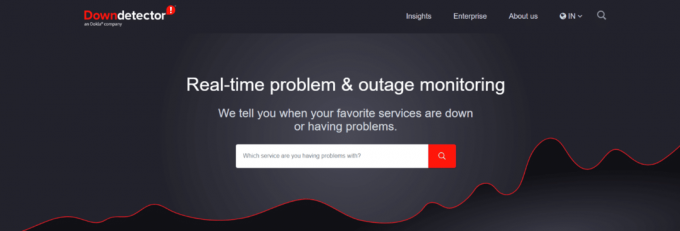
- Jūs varat arī mēģiniet atskaņot citu videoklipu lai noskaidrotu, vai problēma ir saistīta ar pašreizējo video vai pakalpojumu.
- Iespējams, ka Disney Plus nedarbojas noteiktā ierīcē dažādu iemeslu dēļ. Bet daudziem lietotājiem pārejot uz asavādākierīci šķiet, ka strādā.
Piezīme: Tā kā viedtālruņiem nav vienādu iestatījumu opciju un tās atšķiras atkarībā no ražotāja, pirms to maiņas pārliecinieties, vai iestatījumi ir pareizi. Minētās darbības tika veiktas OnePlus Nord operētājsistēmai Android un iPhone XS Max operētājsistēmai iOS.
1. metode: restartējiet Disney Plus Hotstar
Jums var rasties problēmas kļūmju un kļūdu dēļ. Ja nepieciešams, restartējiet lietotni Disney Plus. Ar vienkāršu atsāknēšanu var atrisināt dažādas problēmas un kļūdas. Izpildiet tālāk norādītās darbības.
I iespēja: operētājsistēmā Android
1. Operētājsistēmā Android pieskarieties daudzuzdevumu ikona.

2. Tad velciet uz augšu uz Hotstar lietotne.

II iespēja: iPhone tālrunī
1. Lai piekļūtu lietotnei Disney Plus operētājsistēmā iOS, velciet uz augšu no apakšas ekrāns.
2. Pēc tam velciet uz augšu Hotstar lietotne.

III iespēja: operētājsistēmā Windows
1. Lai izietu, aizveriet pārlūkprogrammu Disney Plus savā datorā, noklikšķinot uz Aizvērt ikonu.

Lasi arī:Cik cilvēku var skatīties Disney Plus vienlaikus?
2. metode: atjauniniet Disney Plus Hotstar
Šis risinājums ir paredzēts ikvienam, kura Roku, TV, Firestick, Android, iOS vai citās ierīcēs ir instalēta lietotne Disney Plus. Pārbaudiet, vai programmatūrai ir nepieciešams atjauninājums, un pēc tam instalējiet to, lai novērstu Disney Plus neielādēšanas problēmu.
I iespēja: operētājsistēmā Android
Izpildiet tālāk norādītās darbības.
1. Atveriet Spēļu veikals savā ierīcē.

2. Tips Hotstar iekš meklēšanas josla un pieskarieties meklēšanas rezultāts.

3. Tagad pieskarieties Atjaunināt pogu.

II iespēja: iPhone tālrunī
1. Atvērt Aplikāciju veikals savā ierīcē.

2. Pieskarieties savam Profils.

3. Tagad meklējiet Hotstar un pieskarieties Atjaunināt tai blakus.

Lasi arī:Kā apturēt automātisko lejupielādi vietnē WhatsApp operētājsistēmā Android un iPhone
3. metode: pielāgojiet video kvalitāti
Dažreiz šo kļūdu var izraisīt video kvalitāte. Varat to uzskatīt par pagaidu labojumu, jo jums ir jāskatās video zemā kvalitātē. Izpildiet tālāk norādītās darbības.
1. Atvērt Hotstar App.

2. Pieskarieties trīs horizontālas līnijas ekrāna augšējā kreisajā stūrī.

3. Pieskarieties Preferences.

4. Tagad pieskarieties Vēlamā video kvalitāte.

5. Pieskarieties Auto.
Piezīme: Varat arī izvēlēties SD zemākajai video kvalitātei.
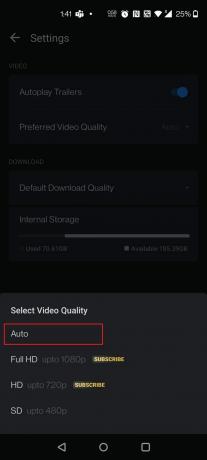
6. Tagad pieskarieties Noklusējuma lejupielādes kvalitāte.

7. Pieskarieties Vienmēr jautājiet.
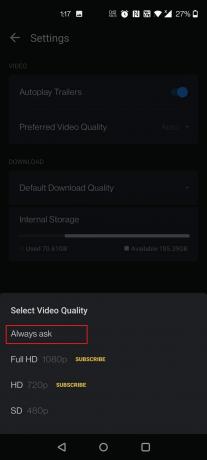
Lasi arī:Vai Incredibles 2 ir pieejams Netflix?
4. metode: notīriet lietotņu kešatmiņu
Pastāv iespēja, ka programmas kešatmiņa ir bojāta. Tāpēc mēģiniet notīrīt ierīces kešatmiņu, veicot tālāk norādītās darbības.
I iespēja: operētājsistēmā Android
Kešatmiņas notīrīšana operētājsistēmā Android ir tikpat vienkārša, kā ar dažiem pieskārieniem. Šī pieeja atšķiras atkarībā no izmantotās Android versijas, taču tā darbojas kopumā:
1. Atvērt Iestatījumi.

2. Pieskarieties Lietotnes un paziņojumi.

3. Pieskarieties Lietotne Hotstar.

4. Pieskarieties Krātuve un kešatmiņa.

5. Pieskarieties Iztīrīt kešatmiņu.

II iespēja: iPhone tālrunī
Ja izmantojat iPhone vai iPad, jums būs jānoņem lietotne un atkārtoti jāinstalē Disney Plus, izmantojot App Store, jo iOS nedod vienkāršu iespēju dzēst programmas kešatmiņu. Izpildiet nākamo metodi, lai iPhone tālrunī atkārtoti instalētu lietotni Disney Plus Hotstar un novērstu Disney Plus ielādes problēmas.
5. metode: atkārtoti instalējiet lietotni Disney Plus Hotstar
Ja neviena no iepriekš minētajām alternatīvām neatrisina problēmu operētājsistēmā Android vai iPhone, lietotnes Disney Plus lietotājiem jāapsver programmatūras dzēšana un atkārtota instalēšana.
I iespēja: operētājsistēmā Android
1. Turiet nospiestu pogu Hotstar lietotne.

2. Pieskarieties Atinstalēt.

3. Pieskarieties labi lai apstiprinātu uzvedni.

4. Tagad ilgi nospiediet pogu Jauda pogu.
5. Pieskarieties Restartēt.

7. Tagad atveriet Spēļu veikals savā ierīcē.

8. Tips Hotstar iekš meklēšanas josla un pieskarieties meklēšanas rezultāts.

9. Tagad pieskarieties Uzstādīt pogu.

10. Pieskarieties Atvērt pogu, lai palaistu lietotni.

Lasi arī:Labojums Nevar instalēt lietotnes kļūdas kodu 910 Google Play veikalā
II iespēja: iPhone tālrunī
1. Nospiediet Hotstar lietotnes ikona uz dažām sekundēm.

2. Pēc tam pieskarieties Noņemt lietotni.

3. Šeit pieskarieties Dzēst lietotni.

4. Tālāk pieskarieties Dzēst.

5. Tad pārstartētjūsu ierīci.
6. Pieskarieties Aplikāciju veikals.

7. Meklēt Lietotne Hotstar un instalējiet to.

6. metode: izmantojiet VPN serveri
Disney Plus nav pieejams visās valstīs! Tam ir ģeogrāfisks ierobežojums, tāpēc šīs fantastiskās filmas tiks rādītas tikai tad, ja tās būs pieejamas jūsu reģionā. Ja mēģināt skatīties filmu neatbalstītā valstī, šī ir problēma. VPN tiek izmantoti vairākiem mērķiem, tostarp drošībai un atrašanās vietai. Ņemiet vērā, ka ģeogrāfiski ierobežotiem pakalpojumiem nepatīk VPN, un tie parasti bloķē klientus, ja tie tiek identificēti. Izlasiet mūsu ceļvedi Kā iestatīt VPN operētājsistēmā Windows 10 lai baudītu Disney Plus savā pārlūkprogrammā. Un arī jūs varat piekļūt Disney Plus Hotstar, sekojot mūsu ceļvedim lai piekļūtu bloķētām vietnēm operētājsistēmā Android.

Lasi arī:9 labākie bezmaksas neierobežotie VPN operētājsistēmai Android
7. metode: atspējojiet IPv6 (operētājsistēmā Windows)
Ierīces tīkla iestatījumos ir norādīta DNS IPv6 adrese, kas ļauj ierīcēm izmantot DNS. Tomēr tas rada problēmas dažiem klientiem, mēģinot palaist Disney Plus. Tā rezultātā viņi varētu atrisināt Disney Plus neielādēšanas problēmu, noņemot IPV6. Lai to izdarītu, izpildiet tālāk norādītās vadlīnijas.
1. Palaidiet Skrien dialoglodziņš, nospiežot Windows + R taustiņi kopā.
2. Tagad ierakstiet ncpa.cpl un sit Ievadiet atslēgu.

3. Tagad ar peles labo pogu noklikšķiniet uz aktīvā tīkla adaptera un noklikšķiniet uz Īpašības kā parādīts.
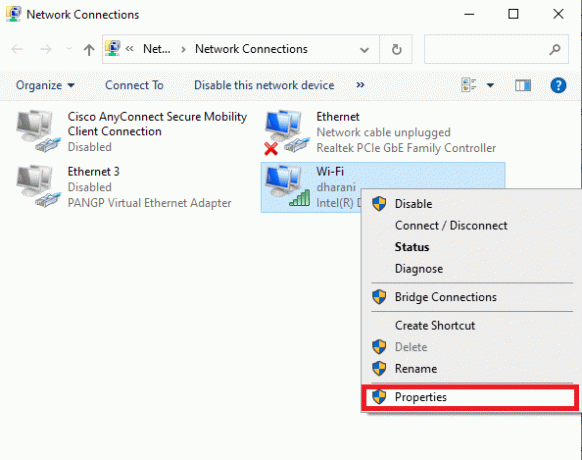
4. Tagad noņemiet atzīmi no Interneta protokola versija 6 (TCP/IPv6) opciju, kā parādīts zemāk.
5. Visbeidzot noklikšķiniet uz labi lai saglabātu izmaiņas.

Piezīme: Ja izmantojat vairākus tīkla savienojumus, pārvietojieties, lai atspējotu visus papildu savienojumus, izņemot to, kuru izmantojat, un pārbaudiet, vai problēma ir novērsta.

8. metode: atspējojiet reklāmu bloķētājus (operētājsistēmā Windows)
Vairāki lietotāji ir pierādījuši, ka problēmas avots ir viņu ierīču reklāmu bloķētāji. Tātad, ja jums ir instalēts Adblock papildinājums, atinstalējiet to. Izpildiet tālāk sniegtos norādījumus, lai noņemtu paplašinājumu no pārlūkprogrammas Chrome. Lai to izdarītu, veiciet tālāk norādītās darbības.
1. Nospiediet Windows atslēga, tips Chromeun noklikšķiniet uz Atvērt.

2. Noklikšķiniet uz vertikālitrīs punkti kā parādīts zemāk.

3. Tagad atlasiet Vairāk rīku un Paplašinājumi no nolaižamās izvēlnes.

3. Pēc tam zem Paplašinājumi Izvēlne, izslēgt pārslēgs uz Adblock pagarinājumu.

Piezīme: Ja tas joprojām netiek ielādēts, pa vienam atspējojiet citus paplašinājumus un mēģiniet vēlreiz atvērt Disney Plus, lai identificētu likumpārkāpēja paplašinājumu.
Lasi arī:Kā atiestatīt Amazon Prime video tapu
9. metode: atspējojiet starpniekserveri un VPN serveri (operētājsistēmā Windows)
Ja izmantojat VPN/starpniekservera savienojumu un saskaraties ar apspriesto kļūdu, tie ir īslaicīgi jāatspējo, lai labotu šo kļūdu. Tāpēc pēc VPN pakalpojumu atspējošanas ieteicams noņemt VPN klientu no datora, lai drīzumā novērstu kļūdu, ja kļūdu neatrodat. Lai atspējotu starpniekservera un VPN pakalpojumus, izpildiet mūsu ceļvedi Kā atspējot VPN un starpniekserveri operētājsistēmā Windows 10.

Tomēr, ja atkal saskaraties ar to pašu kļūdu, mēģiniet izveidot savienojumu ar a mobilo tīklāju tīkls un pārbaudiet, vai varat novērst Disney Plus neielādes kļūdu.
10. metode: sazinieties ar palīdzības centru
ISP ierobežo multivides trafiku, lai nepārslogotu savus tīklus, un iekasē no lietotājiem papildu maksu par a straumēšanas plāns. Jautājiet savam interneta pakalpojumu sniedzējam par multivides straumēšanas pakalpojumu ierobežošanu. Šādā gadījumā jums, iespējams, būs jājaunina abonements, lai skatītos Disney Plus.
Ja problēma nav novērsta, vienīgā iespēja ir sazināties ar Disney Plus Hotstar palīdzības centrs. Paziņojiet viņiem, ka lietotne Disney Plus ir pārtraukusi darboties. Izmēģiniet to ieteikumus ierīces problēmas risināšanai.

Ieteicams:
- Izlabojiet Windows veikala 0x80072f05 kļūdu operētājsistēmā Windows 10
- 9 labākie bezmaksas neierobežotie VPN operētājsistēmai Android
- Kā veikt Instagram ziņojumu atkopšanu
- Vai Džons Viks straumē jebkur?
Mēs ceram, ka šī informācija jums bija noderīga un varējāt to labot Disney Plus netiek ielādēts jautājumiem. Lūdzu, dariet mums zināmu, kura stratēģija izrādījās visefektīvākā. Ja jums ir kādi jautājumi vai komentāri, lūdzu, izmantojiet tālāk esošo veidlapu. Tāpat dariet mums zināmu, ko vēlaties uzzināt tālāk.



![11 forši Pateicības dienas fona attēli [HD], kas jums jāiegādājas tūlīt](/f/ba143faf036d3106182ebece1d8fcf61.jpg?1574918224?width=288&height=384)